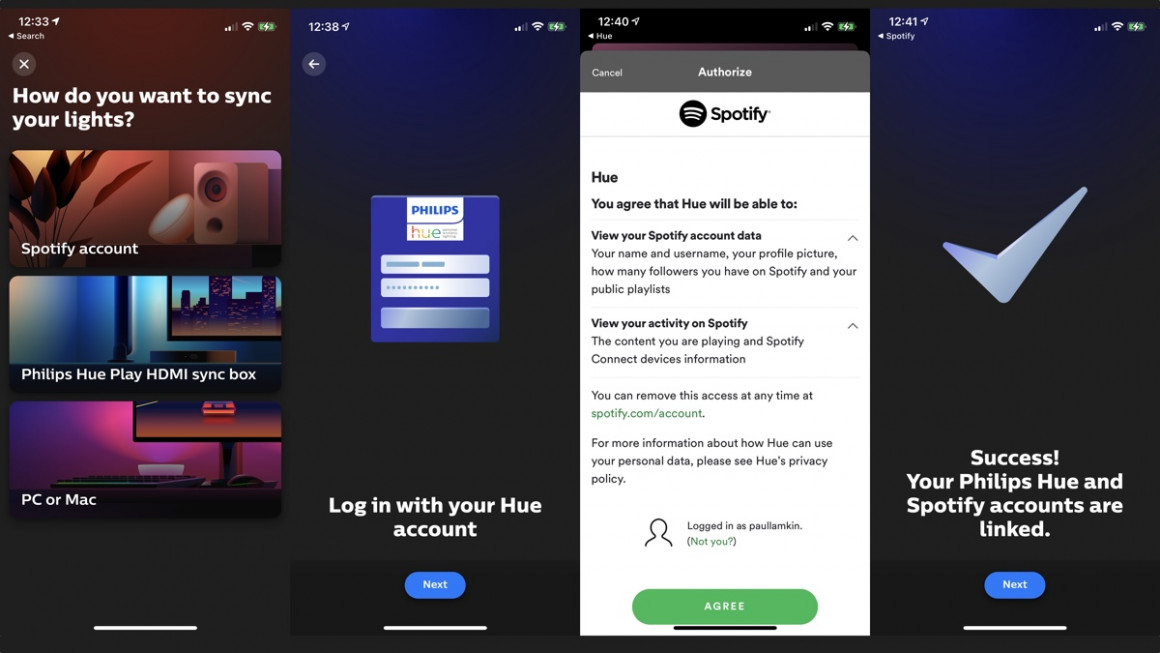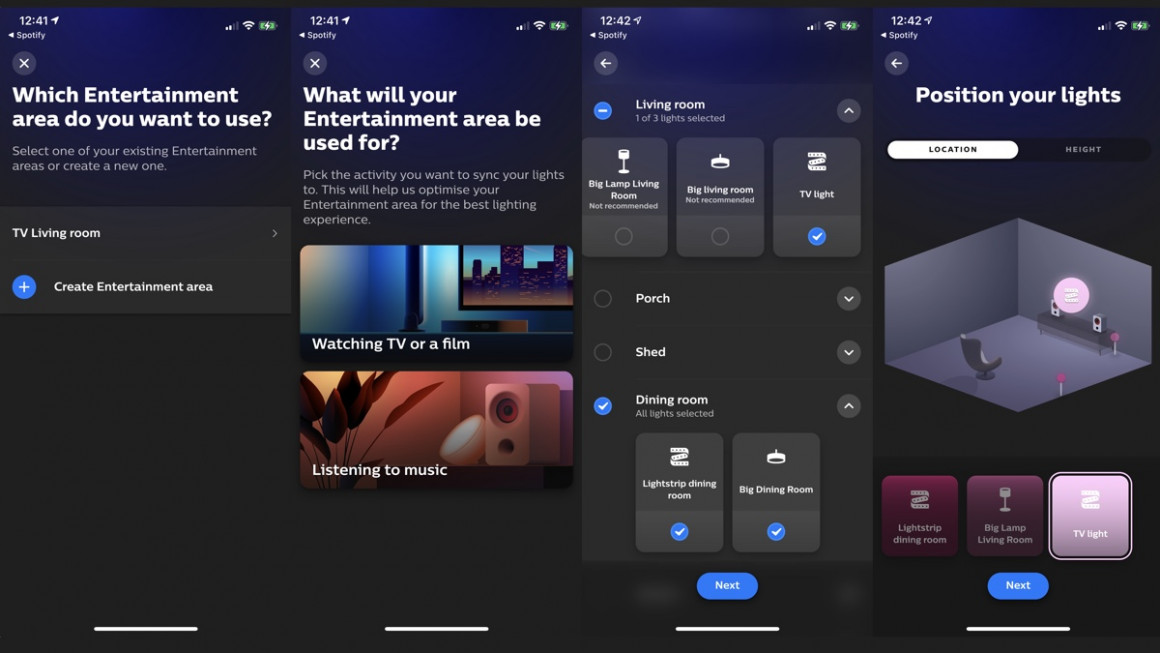Kuinka synkronoida Philips Hue -valot Spotify-musiikin kanssa
Signify – Philips Huen emoyhtiö – ilmoitti äskettäin tehneensä yhteistyötä Spotifyn kanssa kehittääkseen "valaistuksen ja musiikin syvällistä integrointia".
Pohjimmiltaan tämä tarkoittaa, että Hue-älypolttimosi ja valonauhasi sykkivät musiikin mukana ja käyttävät kappaleeseen sopivia värisävyjä.
Tämä on tehty mahdolliseksi, koska Hue-sovellus voi nyt käyttää Spotifyn kappaleiden metadataa, joka sisältää tietoa kappaleen temposta, genrestä, tunnelmasta ja muusta.
Näitä tietoja Spotify käyttää auttamaan luokittelemaan miljoonat kappaleensa loputtomiin soittolistoihin.
Philips Hue + Spotify, joka antaa sille virallisen tuotemerkin, on nyt saatavilla – tarvitset vain Philips Hue -asennuksen, joka toimii sillalla (valitettavasti ei iloa Hue Bluetooth -polttimoista), joitain väriä tukevia Hue-valoja ja Spotify-tilin (sekä ilmaisia että premium-tilejä tuetaan).
Se on loistava kehitys valosynkronointiominaisuudesta, joka esiteltiin alun perin Hue Entertainment Sync -sovelluksessa, jonka avulla voit synkronoida Philips Hue -polttimot musiikin, television, elokuvien ja pelien kanssa sekä Philips Hue Play HDMI Sync Boxin, joka lisää Philips Ambilight -tyyliä. valaistus mihin tahansa televisioon.
Mutta tämä Spotify-liitos ei aiheuta ylimääräisiä kustannuksia, eikä sinun tarvitse pelleillä kolmannen osapuolen Hue-sovelluksilla, jotka synkronoivat älypolttimosi ajoissa musiikin kanssa.
Näin pääset alkuun Philips Hue + Spotifyn kanssa…
Philips Hue + Spotify integraatio
Spotify-hauska on nyt siirtynyt pois beta-vaiheesta, ja löydät sen Hue-sovelluksesi edestä ja keskeltä.
Saadaksesi sen käyttöön avaamalla Hue-sovellus…
- Napauta alapalkissa Synkronoi ja napauta Aloita-painiketta.
- Napsauta Spotify-tiliä avautuvassa näytössä.
- Napauta Seuraava ja Seuraava uudelleen hyväksyäksesi ehdot.
- Napauta uudelleen Seuraava ja sinut ohjataan kirjautumaan Hue-tilillesi.
- Toinen seuraava ja tällä kertaa sinut ohjataan Spotify-sovellukseesi valtuuttamaan.
- Hyväksy Spotify-sovelluksen ehdot ja palaat Hue-sovellukseen.
- Olet valmis ja näet suuren tikun.
- Jotenkin… sinun on nyt luotava viihdealue siitä, minkä valojen kanssa haluat Spotifyn synkronoitavan.
- Valitse Musiikin kuuntelu ja anna sitten viihdealueellesi nimi.
- Valitse, mitkä valot haluat sisällyttää.
- Sijoita valot käytännössä optimoimaan suorituskykyä.
Olet todellakin nyt valmis – vähän pitkästä aikaa vai mitä?
Aloita käynnistämällä Spotify-kappale ja napauttamalla Synkronoi-painiketta Hue-sovelluksessa.
Lisäsaldo: Voit ohjata synkronointiistuntojasi Alexan tai Google Assistantin avulla, ja siellä on joitain käteviä ohjeita siitä, mitä komentoja Hue-sovelluksessa tulee käyttää.